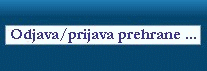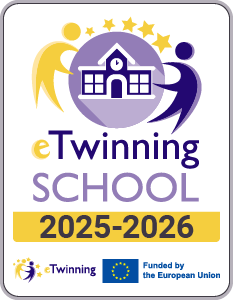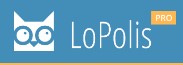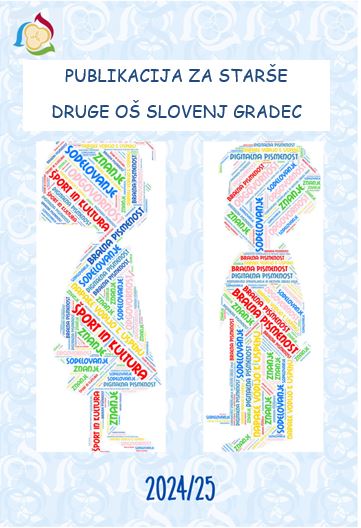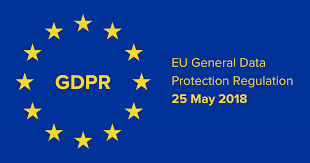Teams
Je neke vrste spletna učilnica, ki nam omogoča hitro komunikacijo in pregledno dodeljevanje opravil.
Teams lahko odpremo na tri različne načine:
- V brskalniku (najbolje Google Chrome)
- V namizni aplikaciji Teams na računalniku (prenos na tej povezavi)
- Aplikacijo na telefonu ali tablici (prenos iz Google Play ali App store)

Odpiranje v brskalniku
Če želiš videti, ali ti je učitelj dodelil nalogo, se najprej prijaviš v Teams: https://teams.microsoft.com/_#/?lm=deeplink&lmsrc=officeWaffle
Dodeljene naloge
1. Izbereš razred oz. skupino

2.Izbereš dodeljene naloge

3. Prebereš navodila in rešiš nalogo
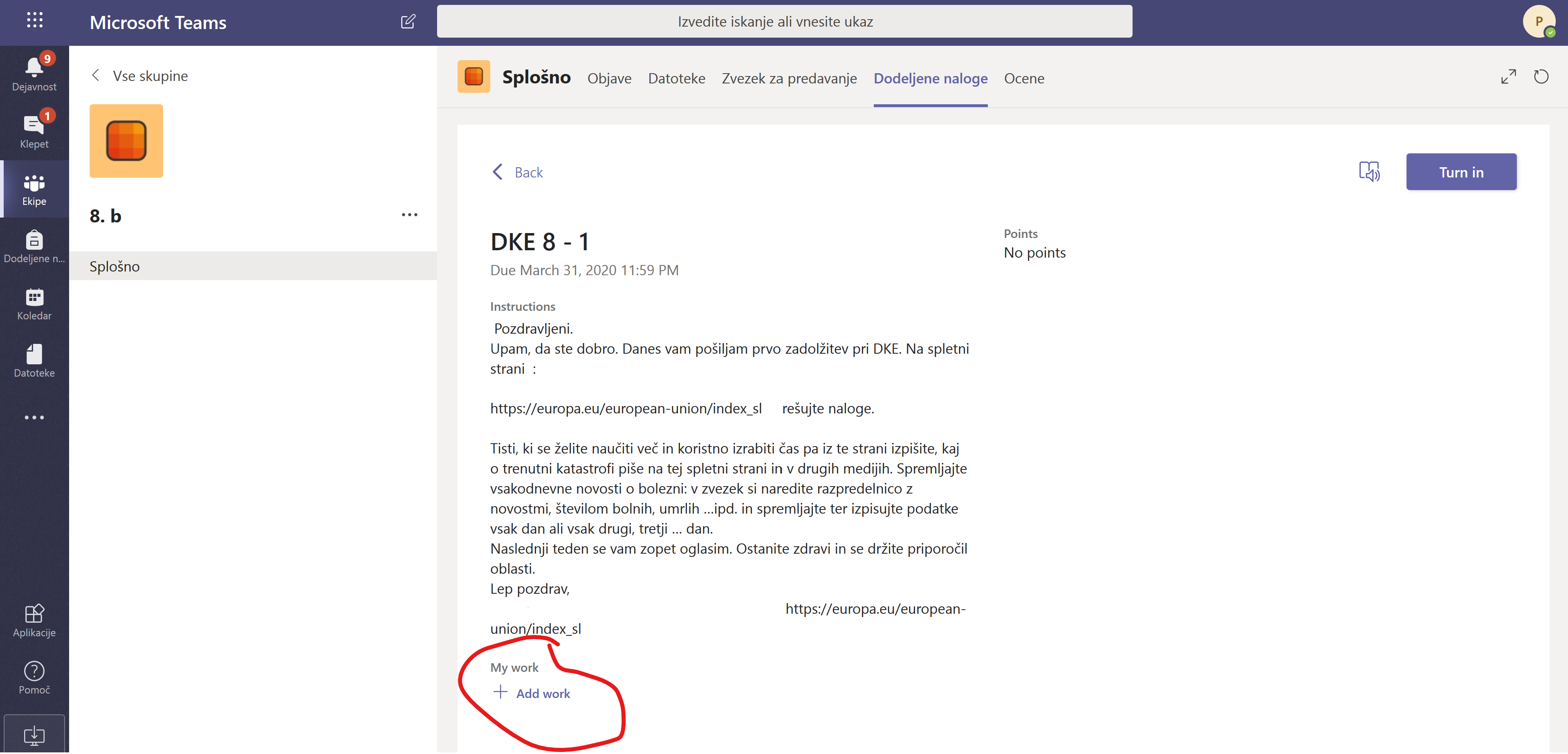
4. Oddaš svoj izdelek, s klikom na gumb Add work (Dodaj izdelek) če je naloga to zahtevala od tebe. Izdelek je lahko:
- Datoteka iz tvoje shrambe v oblaku OneDrive
- Nov Wordov, Excelov ali PowerPointov dokument
- Povezava do spletne strani
- Obstoječ izdelek iz aplikacije Teams
- Najbolj pogosto bo to datoteka iz računalnika npr. fotografija izdelka, ki pa jo najlažje dodaš z uporabo aplikacije Temas na telefonu (glej navodila spodaj).

5. Ko končaš z delom, klikneš gub Turn in (Oddaj) in dobiš sladoled. 🙂
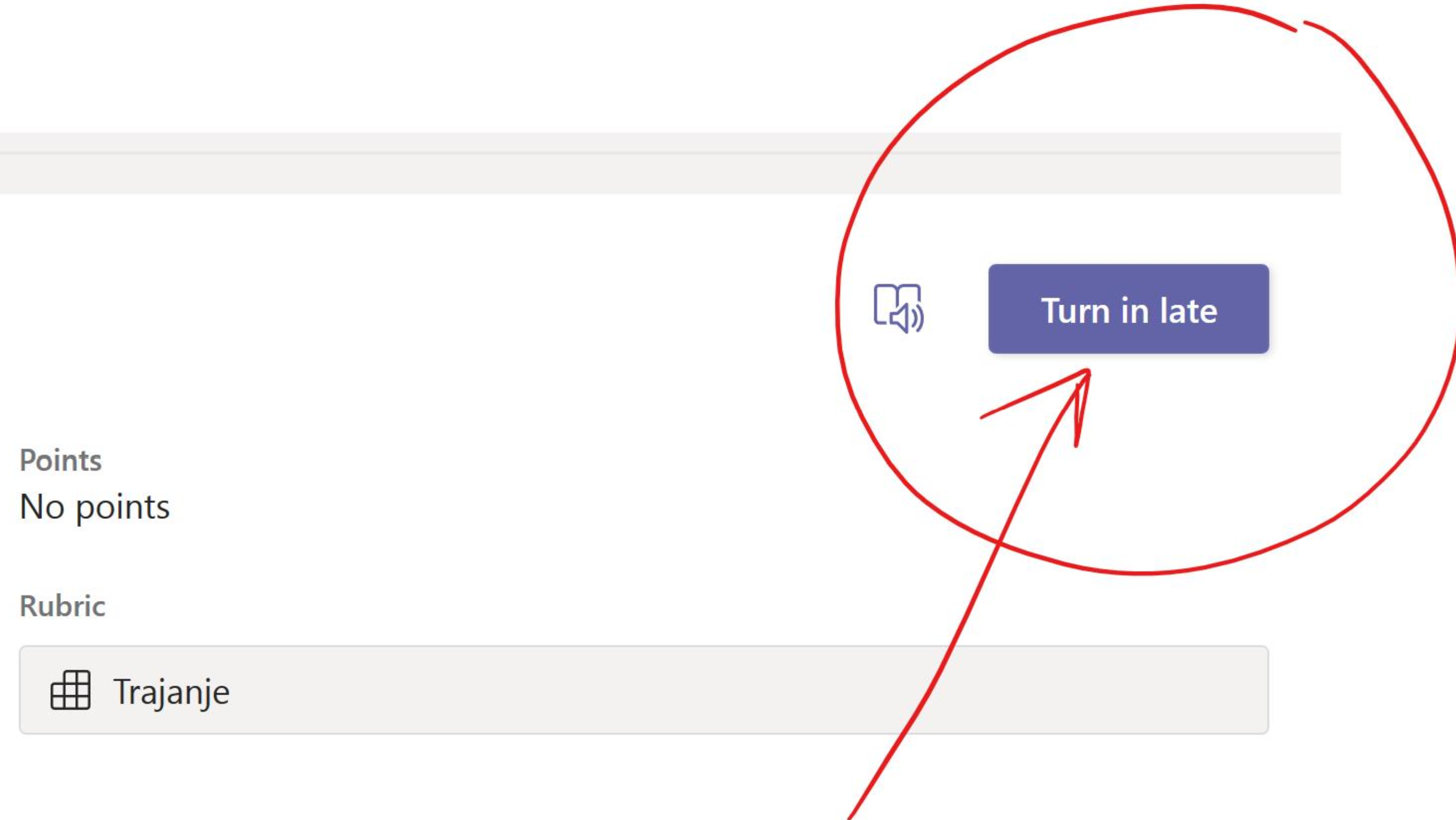
6. Uno turn in (Razveljavi oddajo) – klikneš če bi svoje delo rad še dopolnil. Potem dodaš izdelke in spet klikneš na gumb Turn in.

RETURN – učitelj pregleda nalogo
Ko nalogo oddate s klikom na gumb Turn in, to učitelj vidi. Sedaj je naloga učitelja, da vam vrne povratno informacijo. Običajno učitelji na kratko napišejo komentar k nalogi in jo vrne. Možna sta dva scenarija:
1. možnost: učitelj ni zadovoljen z vašim delom in vam naroči, da dopolnite delo. V tem primeru je vaša naloga, da popravite, dopolnite izdelek, znova pripnete k nalogi in kliknete Turn in again. S tem vrnete nalogo učitelju, ki jo bo zopet pregledal in vam napisal novo povratno informacijo.

2. možnost: učitelj je zadovoljen za vašim delom, naloge vam ni treba dopolniti. V tem primeru je dodeljena naloga zaključena in NE kliknete še enkrat na gumb Turn in again.

Uporaba aplikacije na mobilnem telefonu ali tablici
- Namestimo aplikacijo Teams
- Se vpišemo s svojimi podatki
- Odpremo dodeljeno nalogo
- Rešimo nalogo
- Fotografiramo izdelek
- Dodamo izdelek Add work
- Oddamo nalogo Turn in – glej video spodaj: